- Outeur Abigail Brown [email protected].
- Public 2024-01-07 19:00.
- Laas verander 2025-01-24 12:00.
PC- en skootrekenaarskerms kan vashaak wanneer 'n gebruiker per ongeluk 'n sleutelopdrag druk, die skerminstellings verander of die toestel aan 'n eksterne skerm koppel. As die skermskerm op jou Windows-rekenaar of skootrekenaar sywaarts of onderstebo vassit, los die probleem op met óf 'n sleutelbordkortpad óf 'n paar muisklikke.
Instruksies in hierdie artikel is van toepassing op Windows 10, Windows 8 en Windows 7.
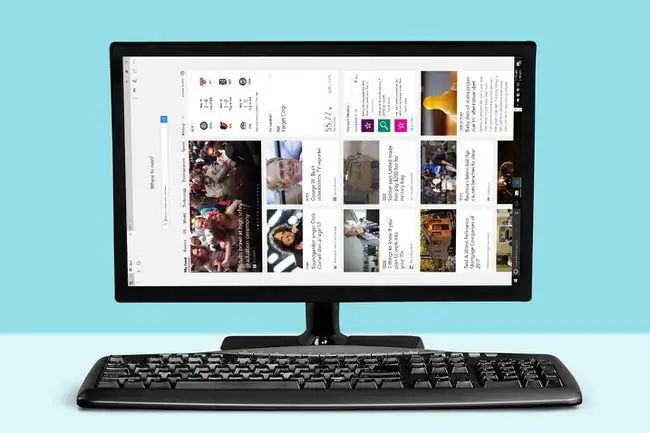
Gebruik 'n sleutelbordkortpad
Die mees algemene sleutelbordkortpadkombinasies om die skerm op Windows 10-rekenaars te draai, is:
- Ctrl+ Alt+ Oppyltjie
- Ctrl+ Alt+ Down Arrow
- Ctrl+ Alt+ Left Arrow
- Ctrl+ Alt+ regspyl
Of hierdie kortpaaie werk, hang af van 'n paar hardeware en sagteware veranderlikes. Dit is ook moontlik dat die sneltoetskombinasies handmatig geaktiveer moet word voordat jy hierdie kortpaaie kan gebruik.
As die gelyktydige druk van hierdie sleutels geen effek het nie, volg hierdie stappe om snelsleutels te aktiveer:
- Regskliek 'n leë spasie op die lessenaar.
- Kies 'n opsie gemerk Graphics Settings of iets soortgelyks, afhangend van jou opstelling.
- Kies die opsie om snelsleutelaktivering te beheer.
Vertoonoriëntasie-instellings
As die sleutelbordkortpaaie nie die probleem oplos nie, verander die skermoriëntasie deur die skerminstellings.
In Windows 10
-
Regskliek 'n leë spasie op die lessenaar en kies Vertooninstellings, of gaan na die Windows-soekbalk en voer vertooninstellings in.

Image -
In die Display skerm, kies die Display Orientation aftrekpyltjie en kies Landscape.

Image -
'n Bevestigingsdialoogkassie vra jou om óf die nuwe skermoriëntasie te behou óf na die vorige skerm terug te keer. As jy tevrede is met die opgedateerde voorkoms, kies Behou veranderings. Indien nie, wag 15 sekondes vir die versoek om te verval of kies Revert.
In Windows 8
- Kies die Windows-knoppie in die onderste linkerhoek van die skerm.
- Kies Beheerpaneel.
- In die Beheerpaneel-venster, gaan na die Voorkoms en verpersoonliking-afdeling en kies Pas skermresolusie aan.
- Kies die Orientation aftrekpyltjie en kies Landscape.
- Kies Pas toe om die verandering te implementeer.
- In die bevestigingsdialoogkassie, kies Behou veranderings om die nuwe skermoriëntasie te behou. Om terug te gaan na die vorige oriëntasie, wag 15 sekondes vir die aanporboodskap om te verval of kies Revert.
In Windows 7
- Kies die Windows kieslysknoppie in die onderste linkerhoek van die skerm.
- Kies Beheerpaneel.
- Gaan na die Voorkoms en verpersoonliking-afdeling en kies Pas skermresolusie aan.
- In die Verander die voorkoms van jou skerm venster, kies die Orientation aftrekpyltjie en kies Landscape.
- Kies Pas toe om die skerm te draai.
- In die Vertooninstellings dialoogkassie, kies Behou veranderings om die nuwe oriëntasie te behou. Andersins, wag 15 sekondes vir die veranderinge om terug te keer na die vorige oriëntasie of kies Revert.






